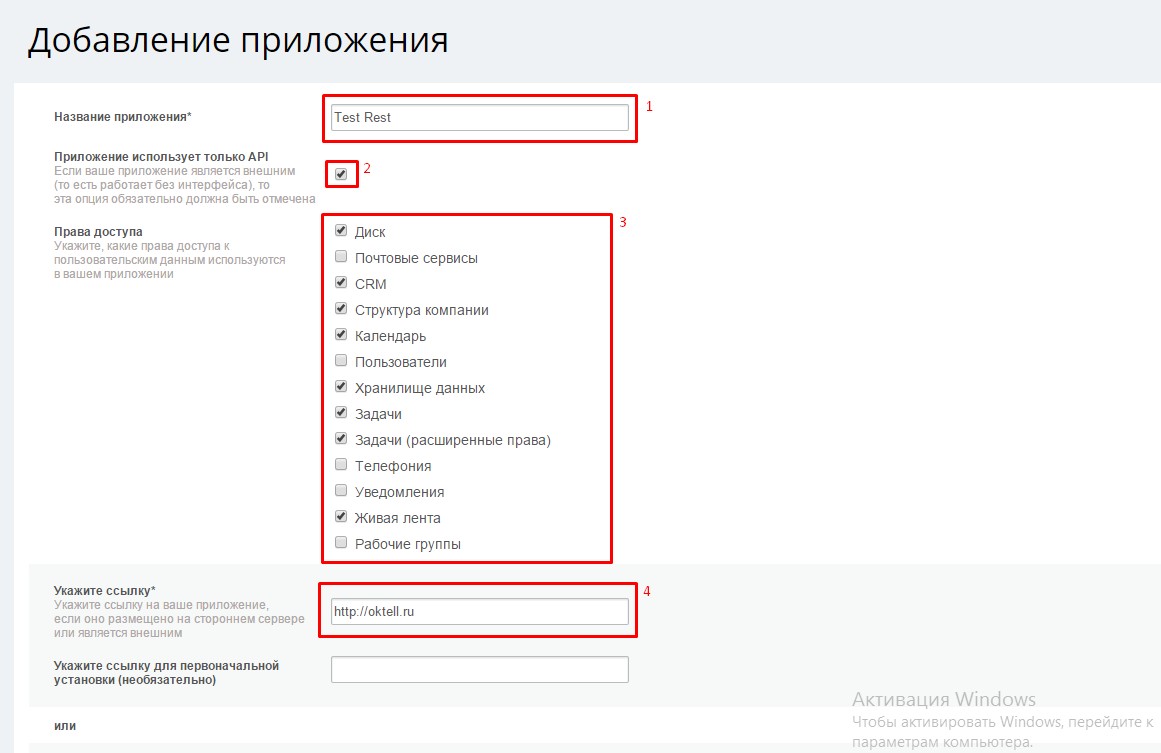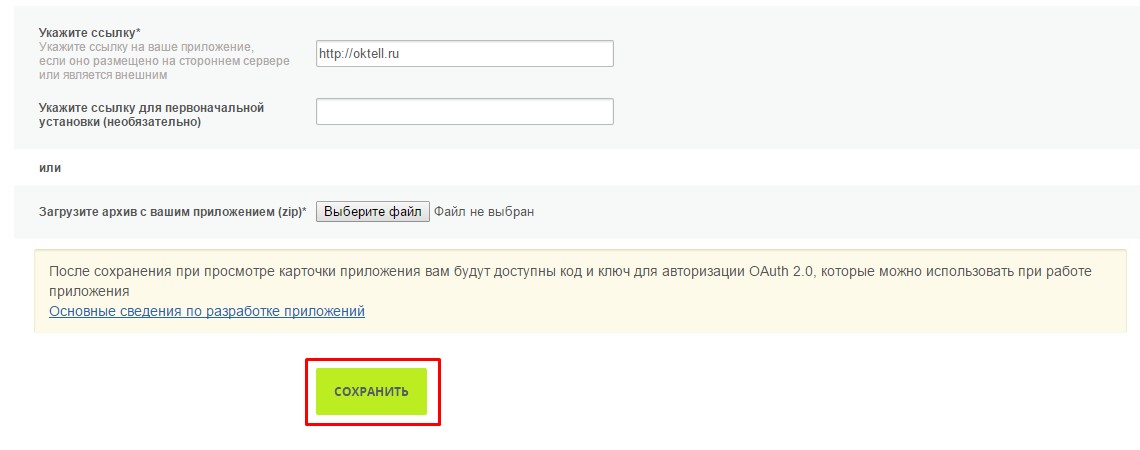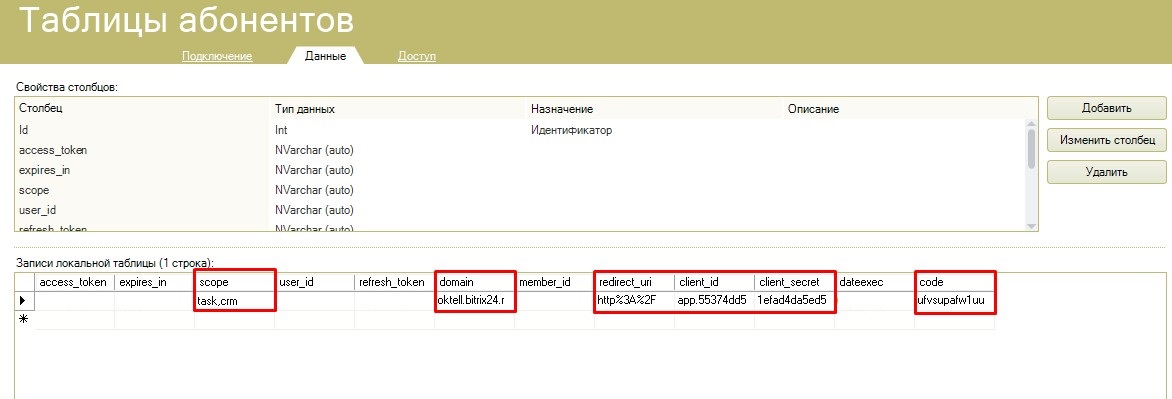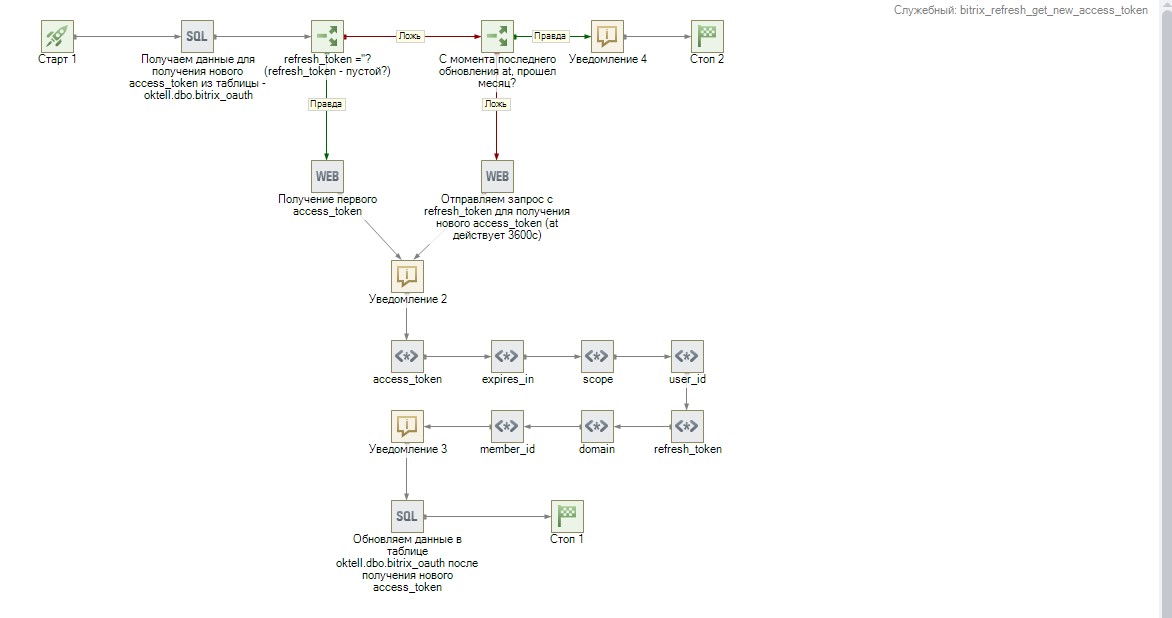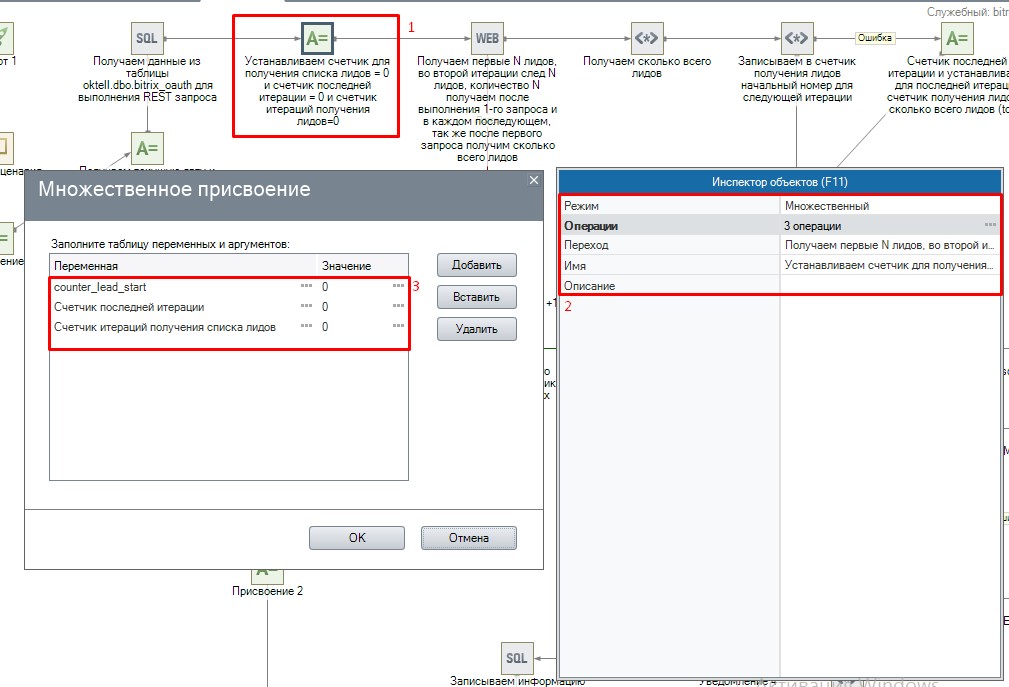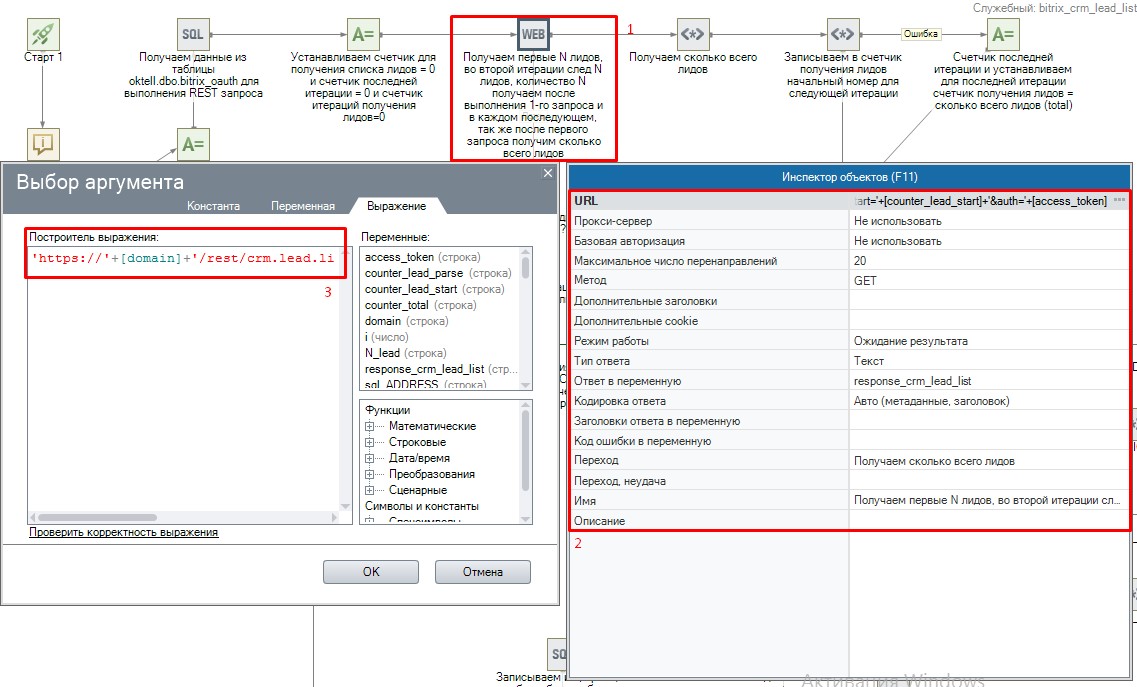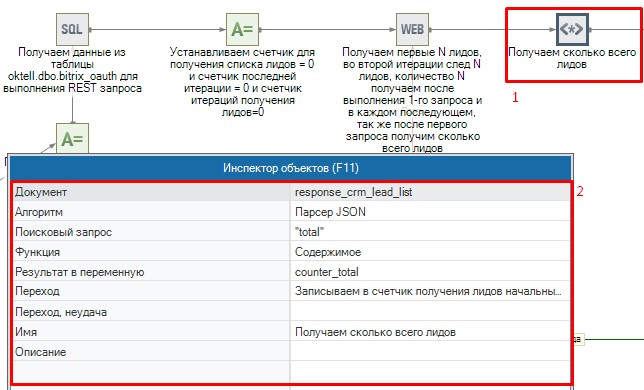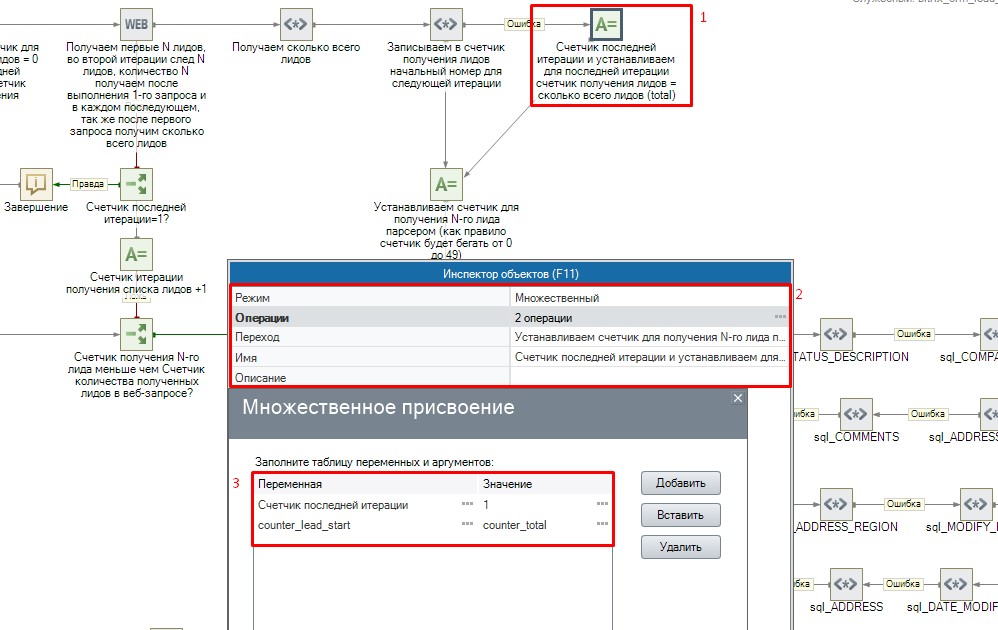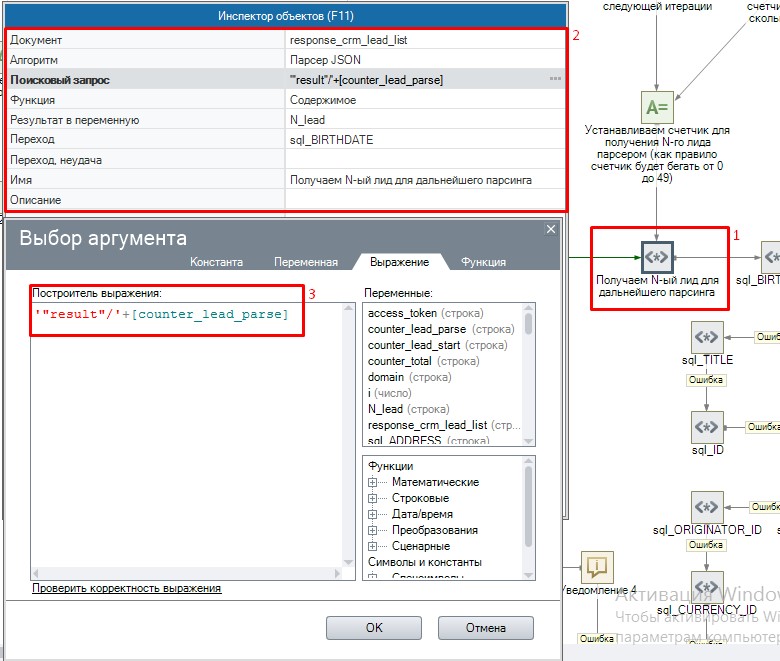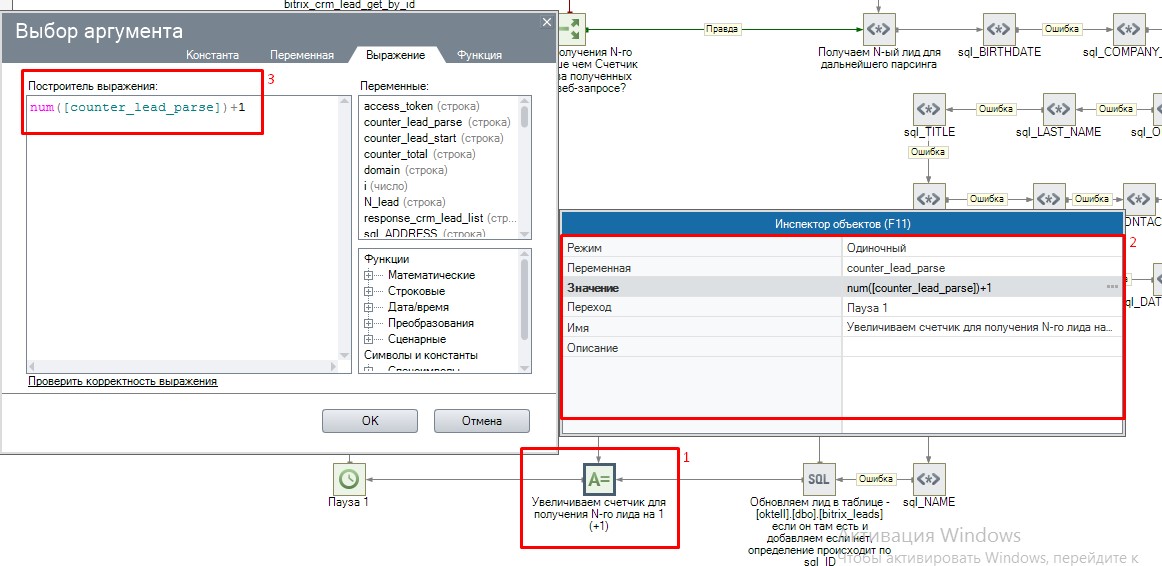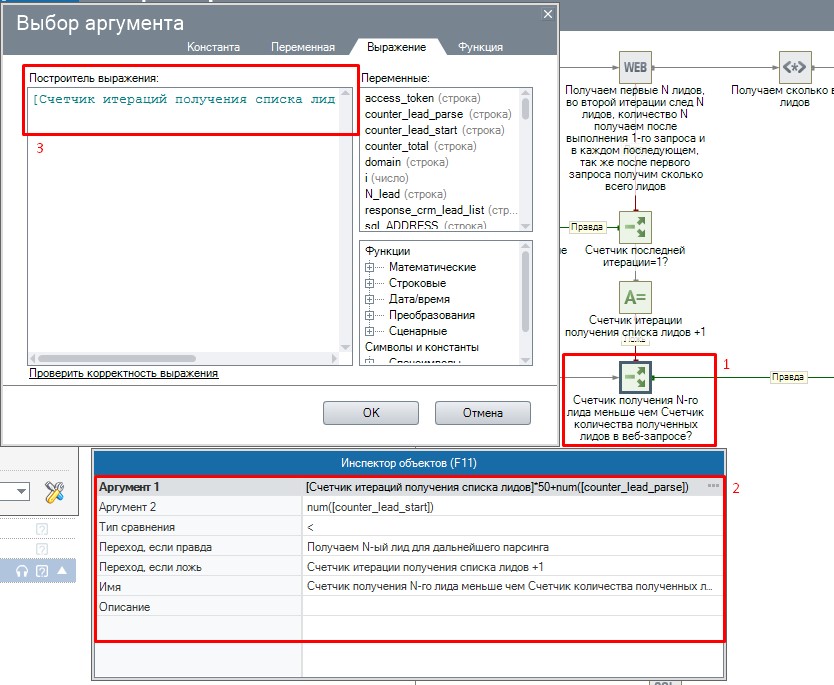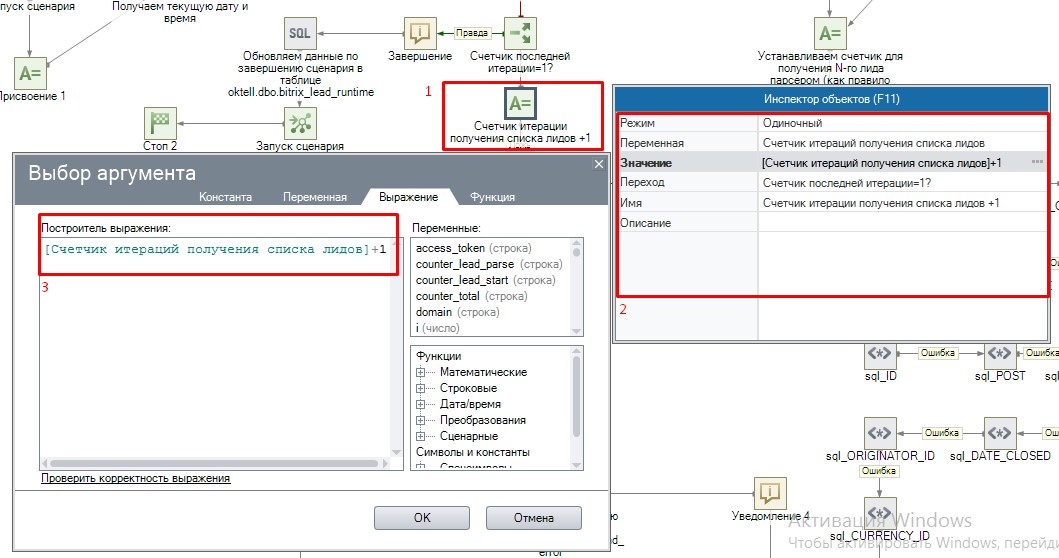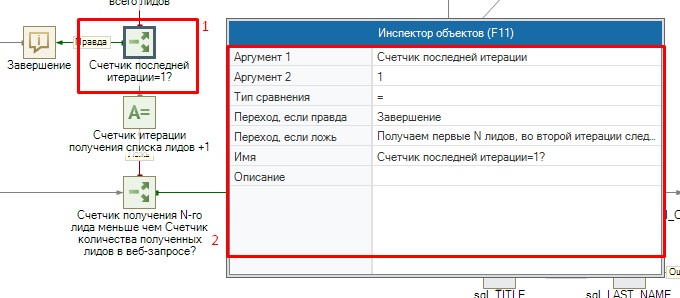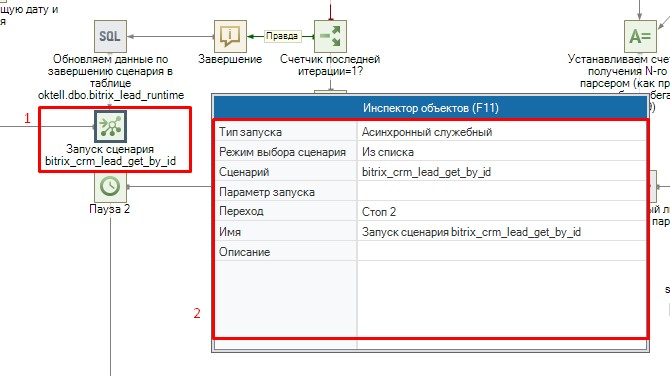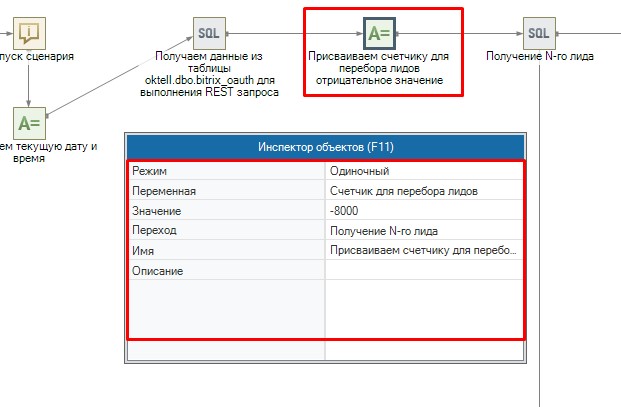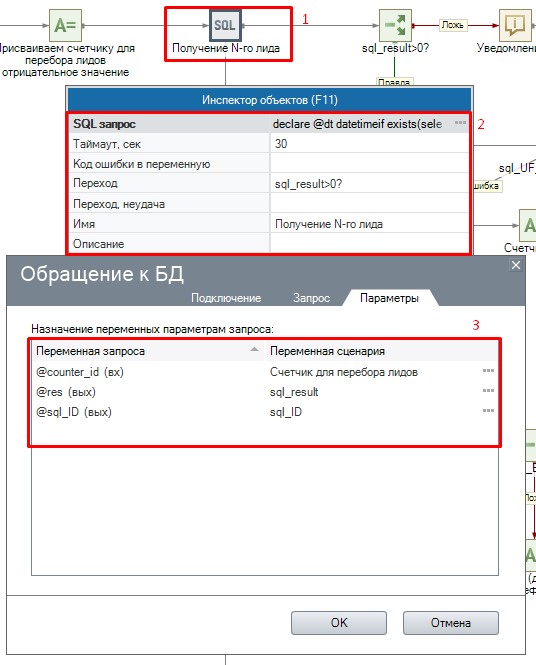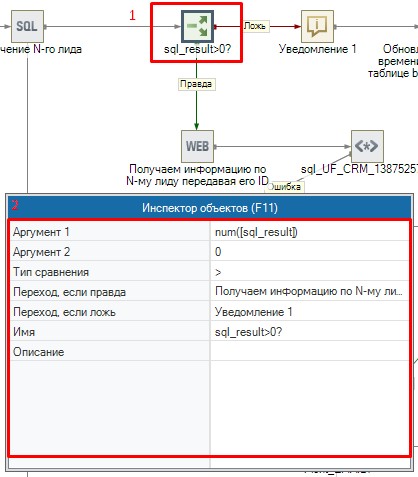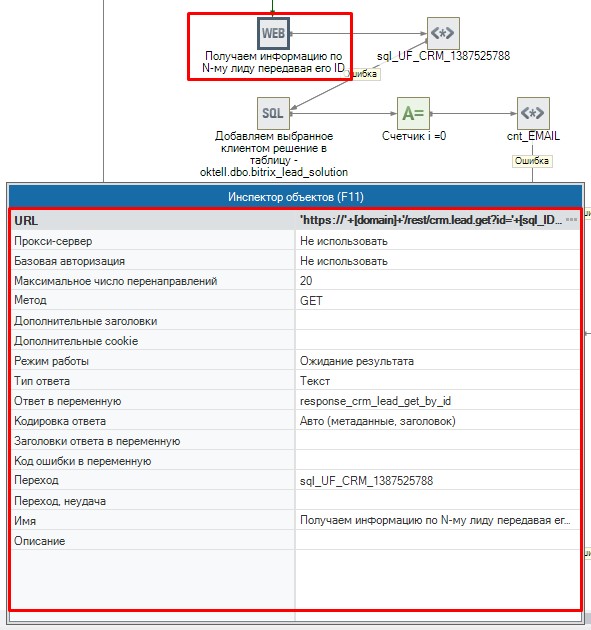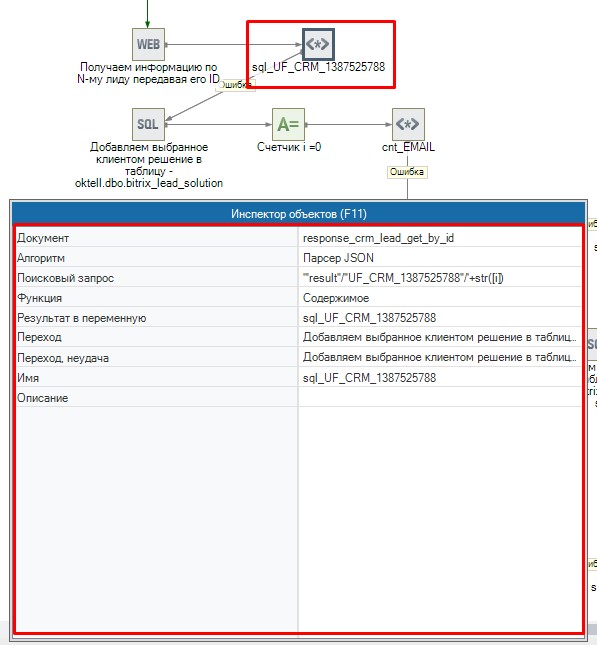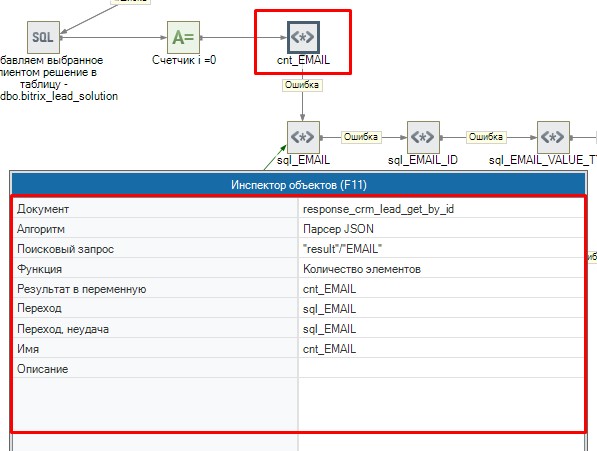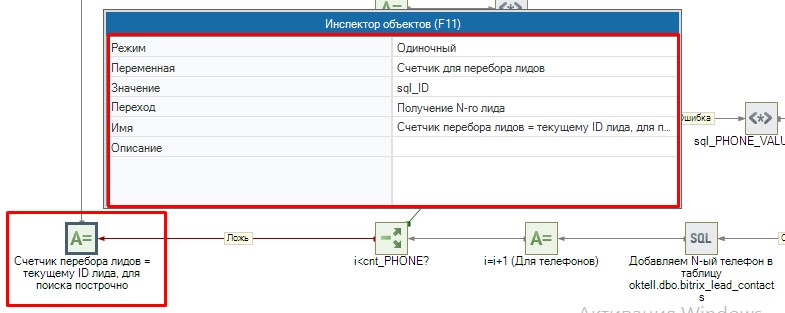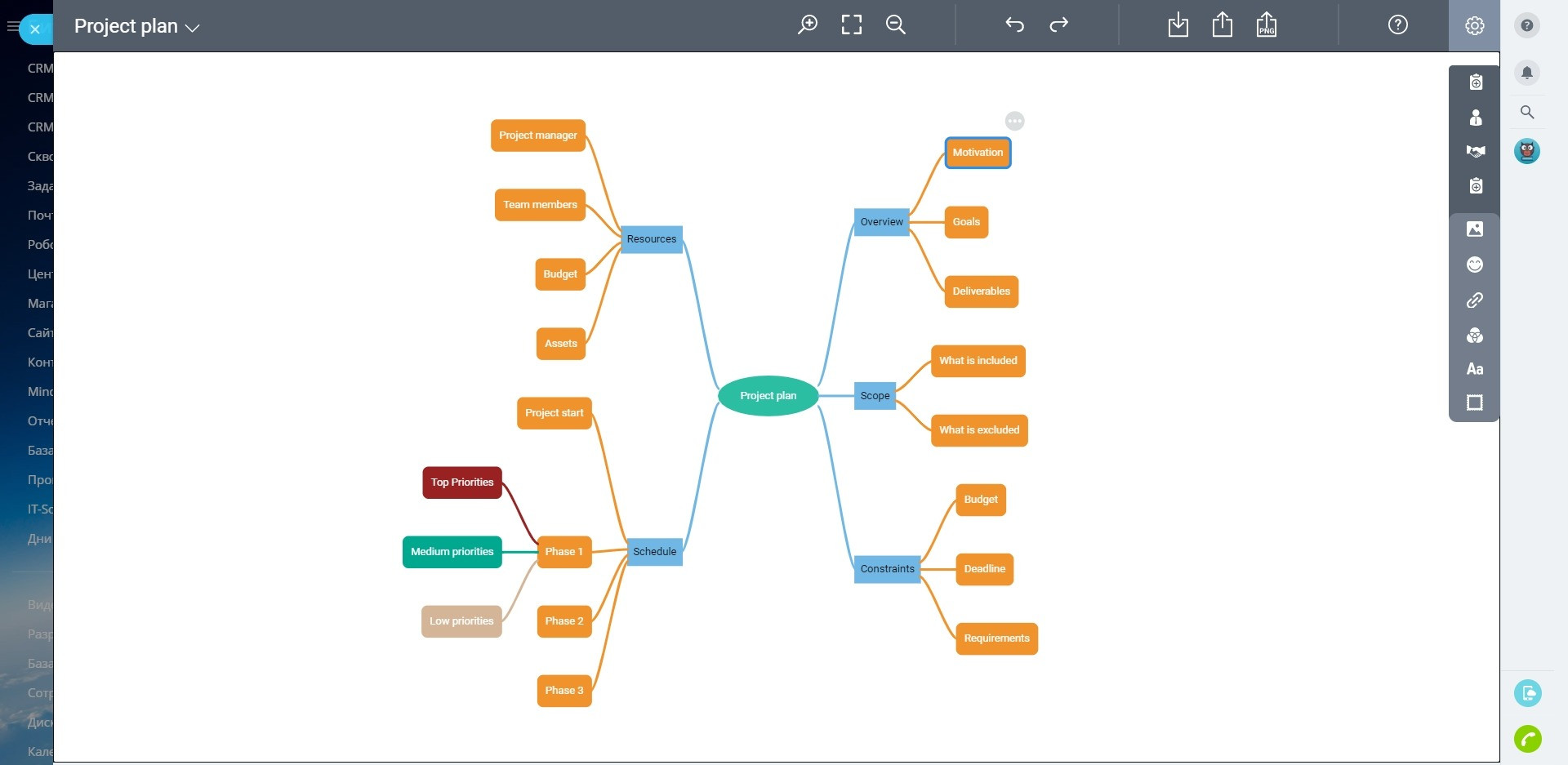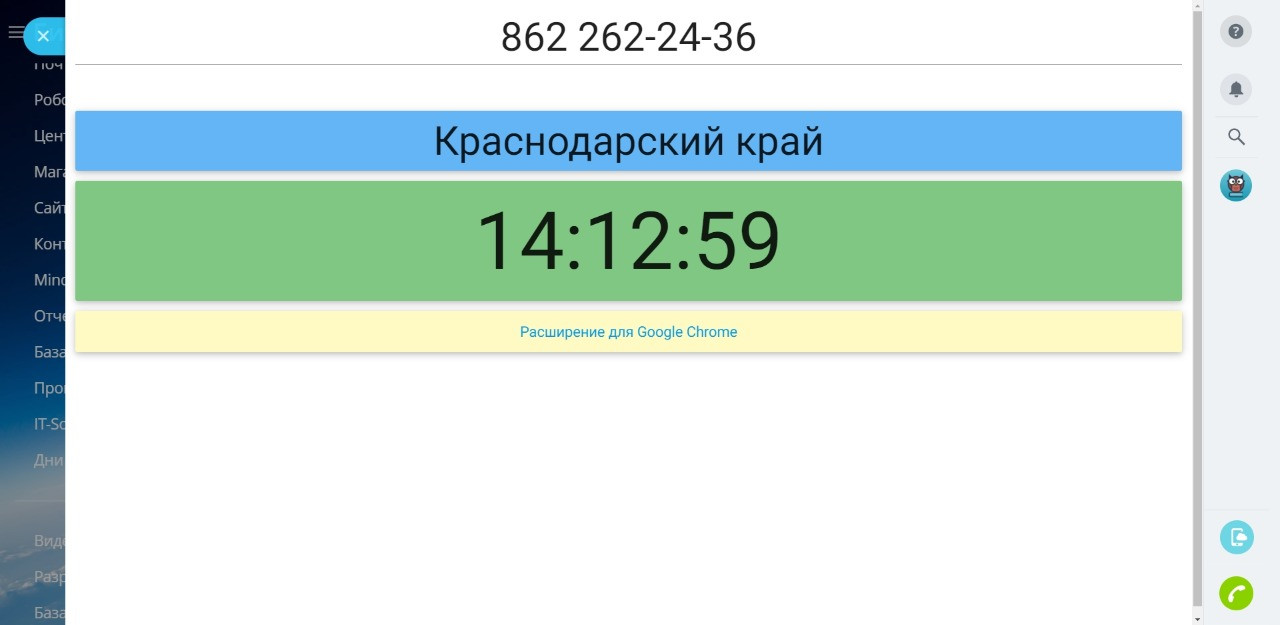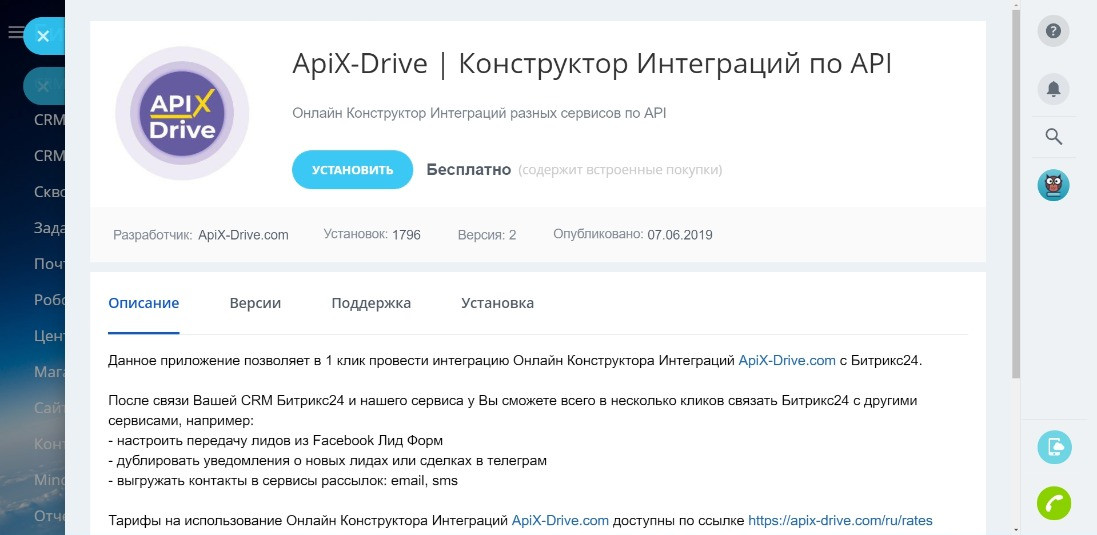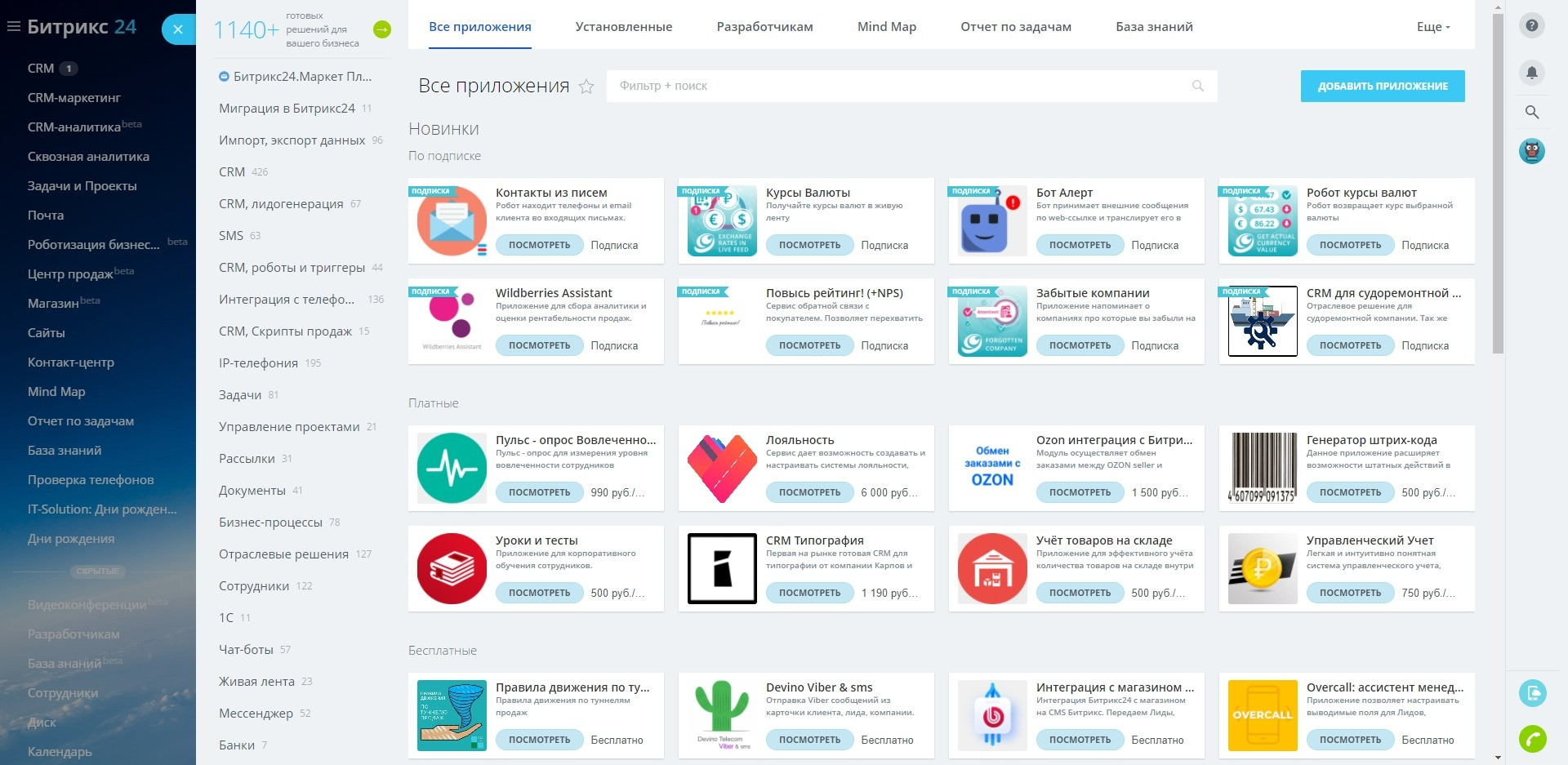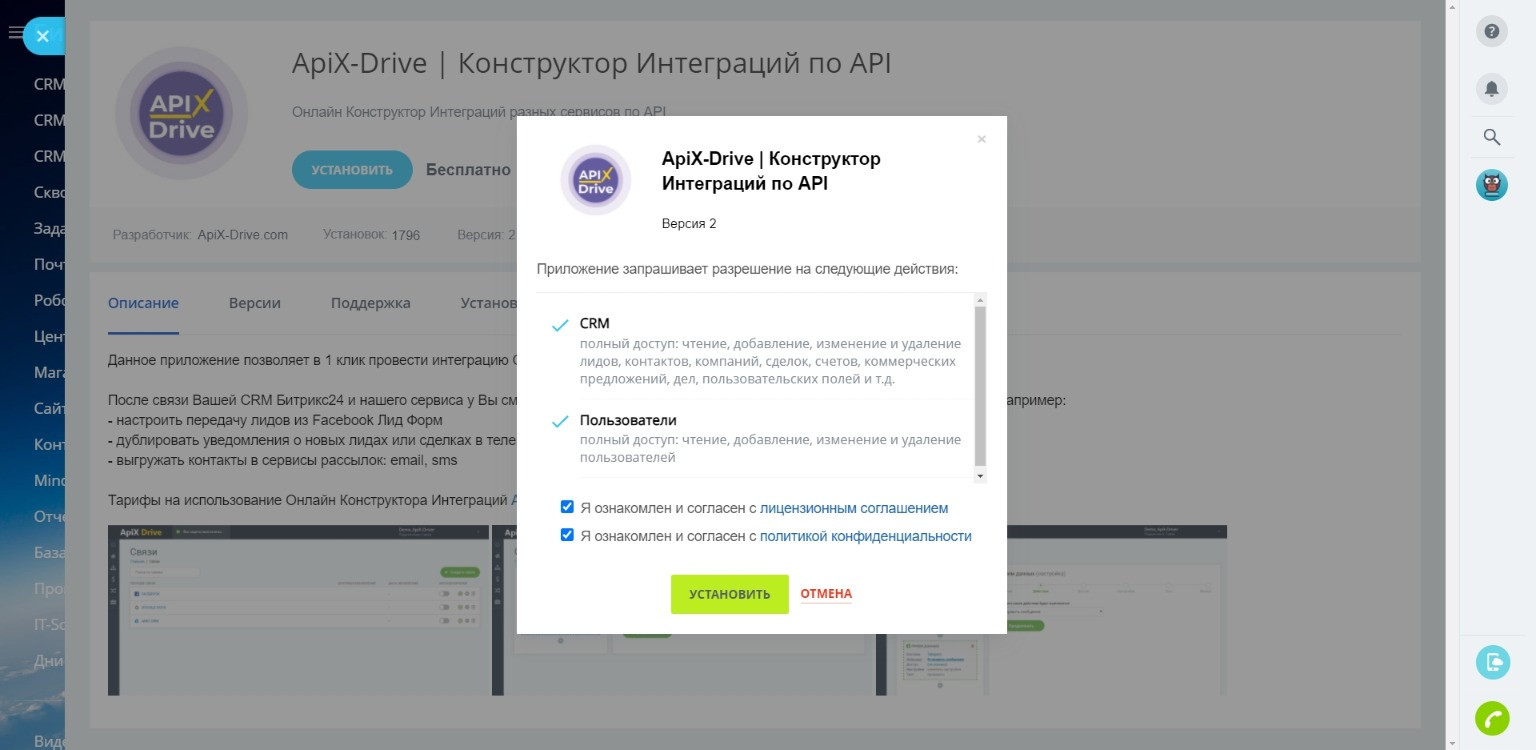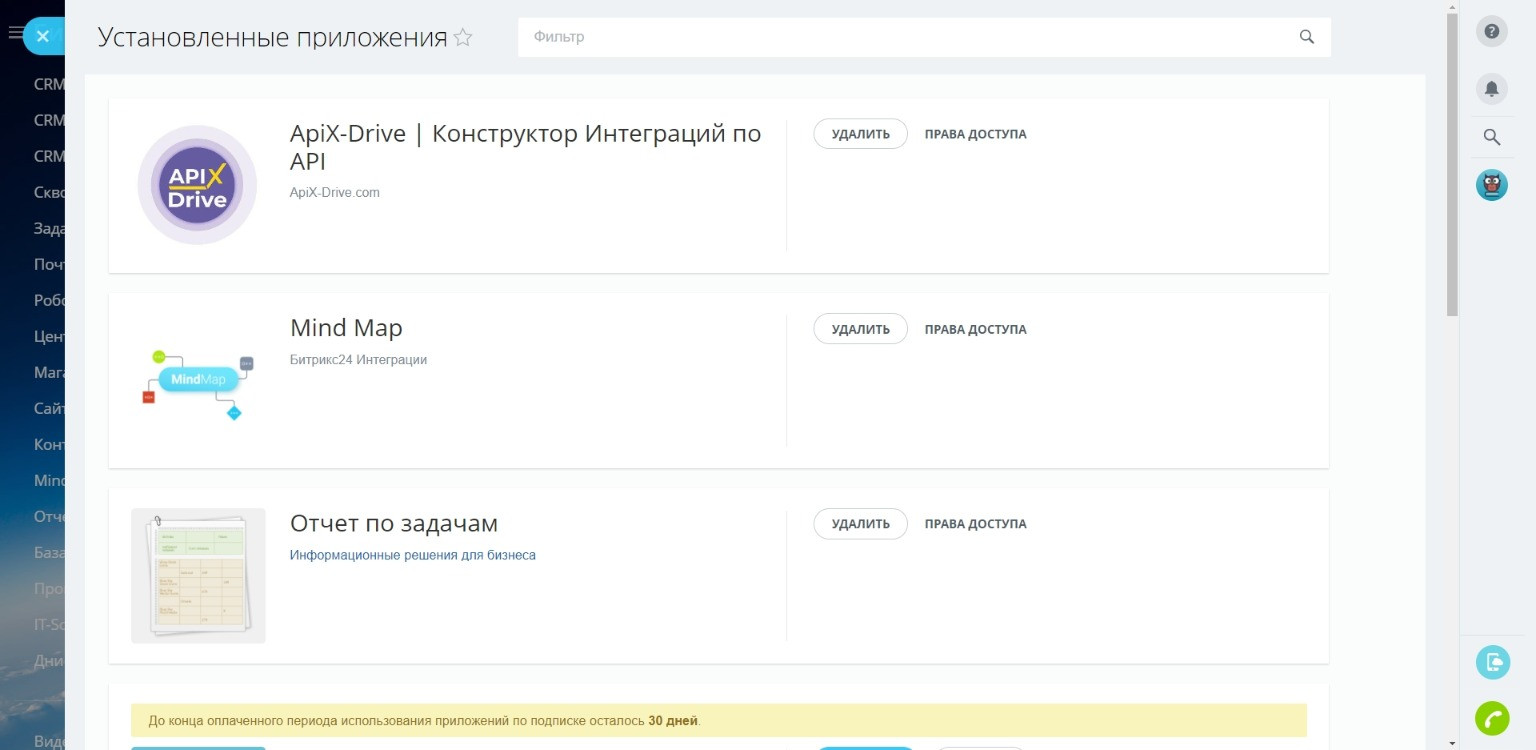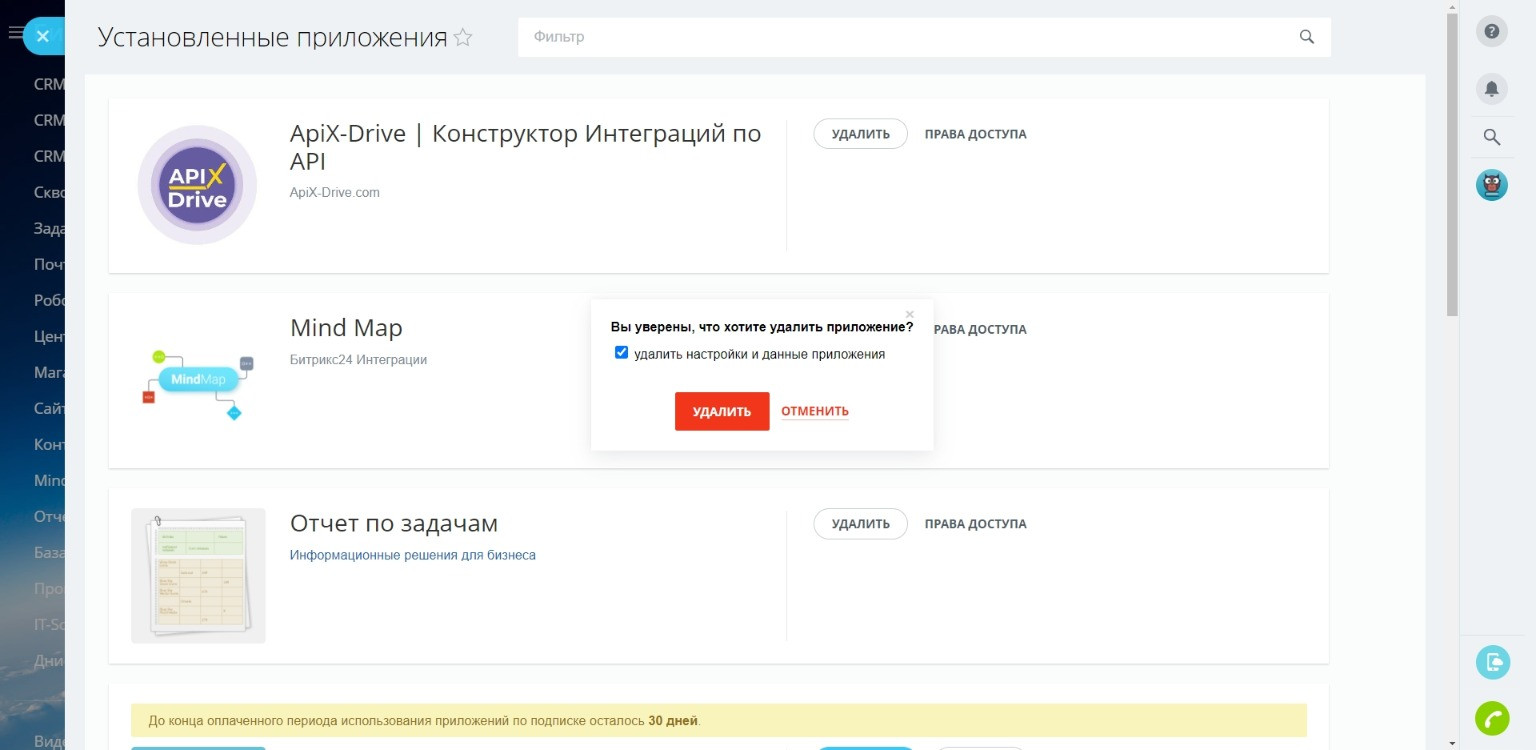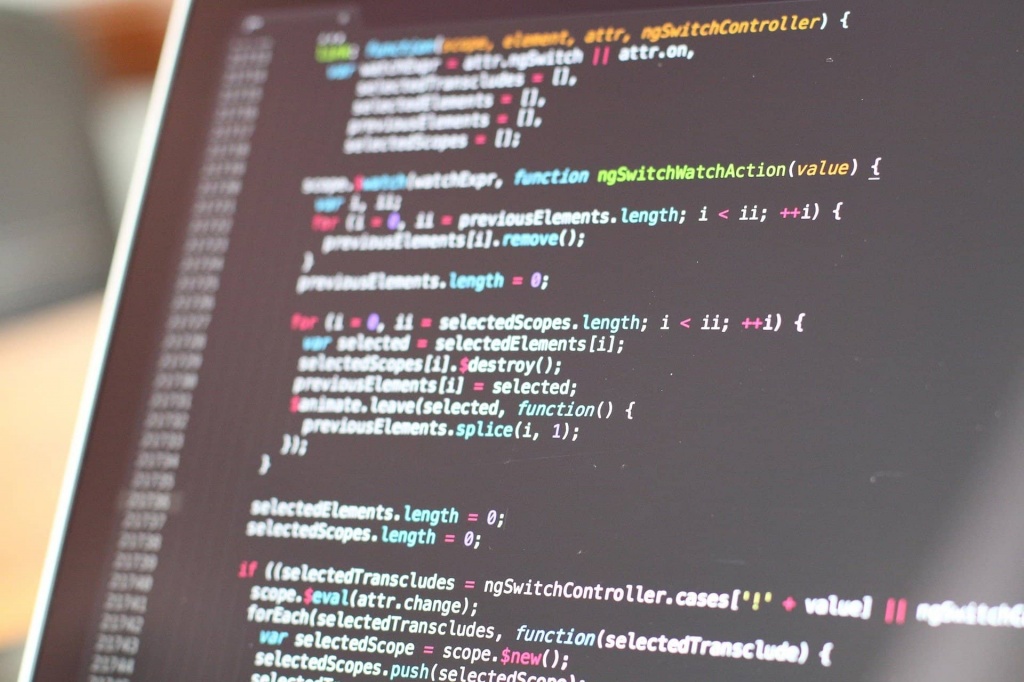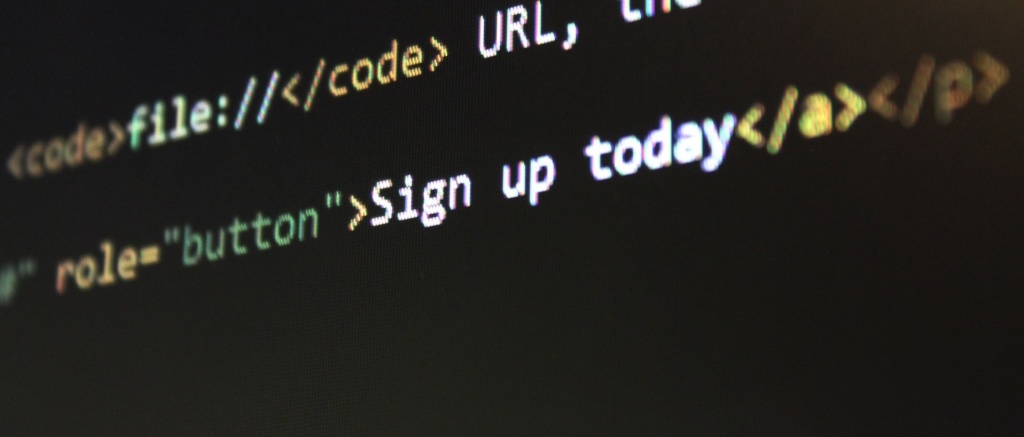Как получить код приложения битрикс24
Aimylogic предоставляет возможность интеграции с Битрикс24. Боты могут самостоятельно:
- сохранять и обновлять данные о клиентах,
- в нужный момент переводить диалог на оператора,
- выполнять прочие задачи.
Вы можете посмотреть видеоинструкцию по использованию Битрикс24.
Особенности Битрикс24
Индивидуальные и групповые чаты — это часть экосистемы Битрикс24 и один из основных каналов коммуникации с клиентами. Чаты полностью интегрированы с другими бизнес-инструментами.
Если вы подключаете канал Битрикс24, то любые другие интеграции необходимо создавать на стороне Битрикс24, а не в Aimylogic.
Роботы
Робот — это заранее спланированный алгоритм обработки лидов и сделок, который запускается при переходе элемента в нужный статус.
Вы можете использовать чат-ботов Aimylogic с роботами Битрикс24 на любом этапе и статусе сделки.
Если вы не подключили робота к лиду или сделке, то автоматически будет активирован основной сценарий, который вы указали в настройках Открытых линий.

Открытые линии
В Открытых линиях доступны разные каналы — например, Яндекс.Чат, Viber, Telegram, ВКонтакте, Facebook.
Ограничения канала
При работе с Битрикс24 есть несколько ограничений:
- Битрикс24 не поддерживает кнопки.
- Если в сценарии, который вы опубликовали в Битрикс24, есть кнопки, клиенты их не увидят.
- Если вы хотите обрабатывать реакции клиентов, используйте в сценарии интенты.
Подключение бота к Битрикс24
Для подключения чат-бота Aimylogic к Битрикс24:
Создайте сценарий
Создайте сценарий с учетом ограничений канала Битрикс24.
Старт диалога
- В любом месте сценария нажмите Добавить экран > Сделать свой интент.
- В качестве шаблона фразы добавьте $TEXT .
- Включите опцию Сделать доступным из любой точки сценария.
- Соедините интент $TEXT с экраном приветствия в сценарии.
Опция Любая другая фраза не должна быть связана с другими блоками.
Обработка непредсказуемых фраз клиента
От опции Любая другая фраза создайте экран и поместите на него реплику бота на случай, если клиент напишет что-то непредсказуемое.
На этот раз не нужно делать интент доступным из любой точки сценария. В противном случае глобальный интент $TEXT , настроенный для старта диалога, не будет отлавливать реплики из других экранов и не будет переводить диалог на экран приветствия.
Системные переменные
При работе с Открытыми линиями Битрикс24 вы можете использовать системные переменные.
Перевод на оператора
Вы можете использовать Битрикс24 как операторский канал.
Для начала подключите Битрикс24, а потом добавьте в ваш сценарий блок Перевод на оператора. В качестве операторского канала будет автоматически указан Битрикс24.
Вы также можете переводить диалог на конкретного оператора.
Если у вас еще нет аккаунта нужного сотрудника в Битрикс24, создайте его:
Чтобы получить идентификатор сотрудника, найдите его на странице Сотрудники и перейдите в его профиль. В адресной строке браузера вы увидите ссылку вида:
Последнее число в ссылке является идентификатором вашего сотрудника — в данном случае это 12 . Укажите этот идентификатор в поле Идентификатор сотрудника (user_id) при настройке блока Перевод на оператора в Aimylogic.
Если ваш чат-бот подключен к Битрикс24, то после перевода на оператора клиент не сможет вернуться на то же место в диалоге с ботом. Битрикс24 не предусматривает такой возможности. В Webim (Custom Channel API) и LiveTex такая опция доступна.
Закрытие чата
Чтобы обработать завершение диалога с клиентом, добавьте в сценарий блок Завершение сценария.
Как только бот дойдет до этой части сценария, текущий чат будет закрыт в Битрикс24.
Добавьте приложение Aimylogic в Битрикс24
- Перейдите в личный кабинет Битрикс24.
- В боковом меню выберите Еще > Маркет.
- В списке приложений найдите и установите приложение Aimylogic. В процессе установки вам нужно будет авторизоваться в вашем аккаунте Aimylogic.
После того как приложение будет установлено, в списке ваших чат-ботов Aimylogic появится шаблонный чат-бот Сбор информации о доставке. Шаблон будет сразу доступен в чатах и для Открытых линий Битрикс24.
Опубликуйте сценарий в канал Битрикс24
После успешной публикации чат-бот будет доступен в вашем аккаунте Битрикс24.
Общий порядок работы с OAuth при создании приложений для Битрикс24
C 25 мая 2015г. для того чтобы добавлять свои приложения на портал больше не требуется становиться технологическим партнером.
Если у вас права администратора на вашем портале, зайдите в раздел Приложения — Добавить приложение. Выбрать для личного пользования (в этом случае, никто кроме вас и вашего портала не сможет использовать это приложение)
![Bitrix24 1.jpg]()
Откроется форма добавления приложения
![Bitrix24 2.jpg]()
В форме заполняем:
- Название приложения — произвольное.
- Приложение использует только API – обязательно
- Права доступа — указываем к каким разделам будет доступ у данного приложения
- Укажите ссылку — указываем произвольный ваш сайт (или любую произвольную страницу).
После этого нажимаем «Сохранить»
![Bitrix24 3.jpg]()
После этого мы увидим «Список локальных приложений», в котором будет указан «Код приложения» и «Ключ приложения». Они будут необходимы в дальнейшем для авторизации и выполнении методов REST API.
![Bitrix24 4.jpg]()
OAuth-авторизация для desktop-приложения
- При помощи client_id получаем параметр code, требуемый для получения авторизационного токена.
- При помощи clent_id, client_secret и code приложение получает параметры access_code и refresh_token.
- При помощи access_code приложение совершает запросы к REST-сервису до его истечения.
- Через час access_code истекает, и приложение может использовать полученный refresh_token для получения нового.
- Если refresh_token еще не истек (с момента его получения не прошел месяц), то приложение получает свежий access_code и свежий refresh_token, после чего, можно перейти к шагу 3.
- Если refresh_token уже истек, то требуется повторная авторизация с участием пользователя.
По сути, физическая авторизация пользователя требуется только на шаге 1. В итоге получаем, что если приложение используется постоянно (шаг 4 используется чаще раза в месяц), то приложение имеет возможность продлевать авторизацию не трогая пользователя сколь угодно долго.Рассмотрим данный алгоритм более подробно.
Desktop приложение должно слушать какой-либо порт на localhost (Oktell как правило слушает порт 4055).
1)Для авторизации необходимо открыть браузер и перейти на адрес вида:
2)Далее произойдет редирект на адрес вида:После получения этих данных браузер больше не нужен. Данные которые были получены в результате создания приложения и полученный code необходимо внести в таблицу oktell.dbo.bitrix_oauth в соответствующие поля. Скрипт для создания таблицы приведен в конце статьи
![Bitrix24 5.jpg]()
В ответ сервер вернет json-структуру со всеми необходимыми для совершения запросов к серверу данными.
- access_token – ключ для отправки запросов к REST-сервису
- expires_in – период действия данного at (access_token)
- scope – объекты к которым предоставлен доступ
- user_id – id пользователя от имени которого произошла авторизация
- refresh_token - маркер обновления, для получения нового access_token
- domain – домен к которому был получен доступ
- member_id - уникальный идентификатор портала
Все, приложение может совершать запросы к REST-сервису.
В результате выполнения данного запроса будет возвращена json-структура вида:
access_token, который хранится в БД обновляется каждый час, для того чтобы была возможность непрерывно выполнять любые запросы к Bitrix24.
Пример сценария, который отправляет запрос на получение access_token, после получения code и обновляет access_token по существующему refresh_token:
![Bitrix24 6.jpg]()
Пример использования REST API
Рассмотрим пример получения списка всех лидов. Для этого нам понадобятся 2 метода:
- crm.lead.list - Возвращает список лидов по фильтру, при этом фильтры использоваться не будут это означает, что будет получаться весь список лидов (в дальнейшем имеет смысл рассмотреть применение фильтра и получать только тех, кто был изменен после последней синхронизации).
- crm.lead.get - Возвращает лид по идентификатору, с помощью данного метода мы получим контактные данные по лиду – телефон, e-mail, web-сайт.
Сценарий «bitrix_crm_lead_list»
![Bitrix24 7.jpg]()
0)Выводим уведомление о Запуске сценария и Получаем текущую дату и время для того чтобы отобразить время выполнения сценария. Дату и время получаем из функции «Текущие дата и время».
1)В данном сценарии как и в любом другом удобно использовать существующий, автоматически обновляемый access_token, который мы получили в предыдущей главе. Получаем данные из таблицы oktell.dbo.bitrix_oauth для выполнения REST запроса. Текст выполняемого запроса -2)Устанавливаем счетчик для получения списка лидов = 0 и счетчик последней итерации = 0 и счетчик итераций получения лидов=0
![Bitrix24 8.jpg]()
![Bitrix24 9.jpg]()
4)Получаем сколько всего лидов. Используется компонент Парсер с алгоритмом «Парсер JSON». В примере: поисковый запрос - total
![Bitrix24 10.jpg]()
Важно! Все компоненты парсер в данном сценарии используют алгоритм «Парсер JSON».
5)Записываем в счетчик получения лидов начальный номер для следующей итерации. В примере: поисковый запрос - next
5.1)Если парсер JSON выполнился с ошибкой, это означает что счетчик для следующей итерации отсутствует, что свидетельствует о последней итерации, тогда дополнительно определяем счетчик последней итерации и устанавливаем для последней итерации счетчик получения лидов = сколько всего лидов (total)
![Bitrix24 11.jpg]()
6)Устанавливаем счетчик для получения N-го лида парсером (как правило счетчик будет бегать от 0 до 49).
7)Получаем N-ый лид для дальнейшего парсинга (Парсер JSON). В примере: поисковый запрос- выражение - '"result"/'+[counter_lead_parse]
7.1)Далее идет серия JSON парсеров по тегам которые необходимы для сохранения (количество тегов можно менять в зависимости от условий, главное всегда получать как минимум тег “ID”, который соответствует № лида).![Bitrix24 12.jpg]()
Важно! У компонентов парсер всегда должны быть назначены переходы по ветке «Ошибка», т.к. в случае если данных в этом поле не будет парсер отработает именно по этому переходу и если он не указан, то сценарий завершится.
8)Обновляем лид в таблице - [oktell].[dbo].[bitrix_leads] если он там есть и добавляем если нет, определение происходит по sql_ID (по № лида). Текст выполняемого запроса -
8.1)Если sql запрос по добавлению\обновлению лида выполнился с ошибкой, то Записываем информацию об ошибке в таблицу [oktell].[dbo].[bitrix_import_lead_error]
Текст выполняемого запроса -
9) Увеличиваем счетчик для получения N-го лида на 1 (+1)
![Bitrix24 13.jpg]()
10) После этого происходит проверка Счетчик получения N-го лида меньше чем Счетчик количества полученных лидов в веб-запросе? Текст выражения - [Счетчик итераций получения списка лидов]*50+num([counter_lead_parse]) В выражении используем коэффициент в виде счетчика итераций получения списка лидов, для того чтобы корректно проходить по всем лидам которые получили в результате web-запроса. Например при первой итерации пройдем по 0*50+[0..49] лидам, при второй по 1*50+[0..49], т.е. с 50 по 99 лид и т.д.
10.1)Если да, то переходим на шаг 7) 10.2)Если нет, то переходим на шаг 11)![Bitrix24 14.jpg]()
11) Увеличиваем Счетчик итерации получения списка лидов +1
![Bitrix24 15.jpg]()
12)Проверяем Счетчик последней итерации=1?
12.1)Если да, то переходим на шаг 13) 12.2)Если нет, то переходим на шаг 3)![Bitrix24 16.jpg]()
13)Отображаем уведомление о Завершении сценария со временем выполнения. Текст уведомления — выражение -
14) Обновляем данные по завершению сценария в таблице oktell.dbo.bitrix_lead_runtime Текст выполняемого запроса -
15) Производим Запуск сценария bitrix_crm_lead_get_by_id, в котором мы обновим контакты лидов, при первом запуске будут получены все контакты, при дальнейших запусках только контакты у лидов которые были обновлены после выполнения данного сценария.
![Bitrix24 17.jpg]()
Сценарий «bitrix_crm_lead_get_by_id»
В данном сценарии будет последовательно обрабатываться каждый № лида, т.к. это могло бы занять достаточно много времени, проверять будем только те лиды, которые были изменены после предыдущего запуска данного сценария (если он запускается в первый раз, то получим данные по всем лидам). Дату запуска получаем из таблицы [oktell]. [dbo].[bitrix_lead_runtime]
![Bitrix24 18.jpg]()
0) Выводим уведомление о Запуске сценария и Получаем текущую дату и время для того чтобы отобразить время выполнения сценария. Дату и время получаем из функции «Текущие дата и время».
1) Получаем данные из таблицы oktell.dbo.bitrix_oauth для выполнения REST запроса Текст запроса -
- client_id - id приложения, который был получен ранее, в данном запросе указывается в виде строки.
2) Присваиваем счетчику для перебора лидов отрицательное значение, это необходимо для получение первого лида.
![Bitrix24 19.jpg]()
3) SQL-запрос. Получение N-го лида. Получаем № лида (ID)
![Bitrix24 20.jpg]()
4)sql_result>0? – в результате выполнения запроса нашелся хотя бы один лид?
4.1)Если да, то идем на шаг 5) 4.2)Если нет, то Обновляем данные о времени выполнения в таблице [oktell].[dbo].[bitrix_lead_runtime] и выводим уведомление с временем завершения сценария.![Bitrix24 21.jpg]()
5)Выполняем web-запрос и получаем информацию по N-му лиду передавая его ID
![Bitrix24 22.jpg]()
6)Получаем «Выбранное решение» лидом (опционально, можно убрать данный компонент)
Текст запроса — выражение вида - '"result"/"UF_CRM_1387525788"/'+str([i])
![Bitrix24 23.jpg]()
7)Добавляем выбранное клиентом решение в таблицу - oktell.dbo.bitrix_lead_solution (опционально, можно убрать данный компонент) Текст запроса -
8)Устанавливаем Счетчик i =0, он необходим для того, чтобы из JSON структуры мы могли получить произвольное количество e-mail на следующей цепочке шагов.
9)Подсчитываем количество e-mail у лида. Компонент Парсер. Текст запроса — выражение вида - "result"/"EMAIL"
![Bitrix24 24.jpg]()
10)Получаем i-ый e-mail и выполняем серию компонентов Парсер JSON, для получения каждого из них. Получаем структуру вида:
11)Каждый из них добавляем в таблицу oktell.dbo.bitrix_lead_contacts Текст запроса -
12)Увеличиваем счетчик i=i+1
13)Проверяем i<cnt_EMAIL? Т.е. еще остались e-mail которые необходимо добавить в БД?
13.1)Если да, то идем на шаг 10) 13.2)Если нет, то идем на шаг 14)
14)Устанавливаем Счетчик i=0 (для получения телефонов) и повторяем точно такой же цикл как и для e-mail, т.к. JSON структура ответа у них совпадает.
15)Подсчитываем количество телефонов у лида Текст запроса — выражение вида - "result"/"PHONE"
16)Получаем i-ый телефон и выполняем серию компонентов Парсер JSON, для получения каждого из них. Получаем структуру вида:
17)Каждый из них добавляем в таблицу oktell.dbo.bitrix_lead_contacts Текст запроса -
18)Увеличиваем счетчик i=i+1
19)Проверяем i<cnt_PHONE? Т.е. еще остались телефоны которые необходимо добавить в БД?
19.1)Если да, то идем на шаг 16) 19.2)Если нет, то идем на шаг 20)
20)Присваиваем счетчик перебора лидов = текущему ID лида, для поиска построчно и переходим на шаг 3) и так до тех пор пока не отработает условие 4.2)
![Bitrix24 25.jpg]()
Создание служебных задач
После того, как все сценарии были настроены можно создать служебные задачи для автоматизации процесса получения новых refresh_token, access_token, и информации из Bitrix24. Исходя из описания REST API следует что access_token необходимо получать каждые 3600с, в то время как refresh_token активен в течении 1 месяца. В данном примере была создана служебная задача с периодом запуска — раз в 50 минут. Что позволяет всегда хранить действующий access_token, следует учитывать что после выполнения запроса refresh_token так же обновляется.
Таким образом были созданы 2 служебные задачи:
![Bitrix24 26.jpg]()
Заключение
В результате мы можем совершать запросы используя REST API и получать и записывать практически любую информацию из облачной версии Bitrix24. В данной статье был рассмотрен пример получения всех лидов и сохранения информации в БД.
Эти данные мы можем использовать:
1)Для определения номера при входящем звонке и отображении web-формы в Call-центре сразу со страницей лида.
2)Для отображение названии компании в различных отчетах, например пропущенные вызовы, что упростит поиск и скорость принятия решения на отработку вызова.
3)Для использования данной базы в различных исходящих обзвонах, отправки почты на e-mail.
Приведены только несколько примеров. Применение может быть различным.
Файлы
Исходный код
Скрипт создания таблиц в БД OKTELL
/*[bitrix_oauth] – Таблица с данными по Bitrix OAuth*/
/*[bitrix_leads] – Таблица которая содержит всю информацию по лидам*/
/* [bitrix_lead_contacts] – Список контактов лидов*/
/*[bitrix_import_lead_error] – таблица ошибок при выполнении sql запроса на добавление\обновление лида*/
/*[bitrix_lead_runtime] – Таблица с данными по дате запуска сценариев импорта лидов и импорта контактов лидов*/
/*[bitrix_lead_solution] – Таблица содержащая решение клиентов по проектам (распологается в самом низу карточки лида)*/![Максим Волошин]()
Если вдруг вам не хватает стандартных возможностей «Битрикс24», добавьте новые функции с помощью мини-программ. Сделайте хорошую платформу еще лучше.
Что такое приложения Битрикс24
Битрикс24 может похвастать впечатляющим набором возможностей. Система совмещает в себе CRM, конструктор сайтов и сервис для управления проектами. В рамках одной платформы пользователь получает все самое необходимое для организации продаж через интернет.
Но, как известно, совершенству нет предела. Всегда найдется функция, которой вам может не хватать. Ведь у каждого предпринимателя свои взгляды на рабочие процессы, да и сферы бизнеса бывают очень специфическими.
В таких ситуациях могут помочь приложения Битрикс24. Это небольшие модули, которые устанавливаются в систему и расширяют ее функциональность. Они предоставляют пользователю почти неограниченный потенциал для улучшения и персонализации платформы.
В Битрикс24 есть встроенный каталог приложений — «Маркет». В нем можно найти и установить сотни самых разных мини-программ. В основном эти приложения позволяют автоматизировать однотипные действия, добавляют в интерфейс новые инструменты или открывают возможность для интеграций Bitrix24 с другими сервисами. Большинство таких модулей работает только в полной версии Битрикс24, но некоторые совместимы и с мобильной.
Список доступных приложений регулярно пополняют как разработчики Битрикс24, так и сторонние девелоперы. При необходимости вы также можете разработать и добавить свою программу в каталог.
Цены на приложения Битрикс24
Если вы используете бесплатный план Битрикс24, но хотите попробовать приложения, можете оформить пробную подписку на «Маркет». Она бесплатно открывает полный доступ к приложением на 30 дней.
Примеры приложений Bitrix24
Mind Map. После установки этого приложения в разделе «Группы» появится новая вкладка, которая позволяет создавать ментальные карты. Так называют графические схемы, в виде которых удобно представлять сложные идеи, проекты или рабочие процессы — чтобы они стали понятнее. На изображения можно быстро добавлять значки сотрудников и задач, которые уже есть в системе, а также новые объекты и связи между ними. Ментальные карты заметно упрощают работу с информацией.
![Приложения Битрикс24 | Mind Map]()
«База знаний». Это приложение представляет собой более удобную альтернативу встроенной в Битрикс24 Wiki. С его помощью можно вести, как следует из названия, корпоративную базу знаний: обучающие материалы и прочие внутренние документы. Программа позволяет создавать статьи и структурировать их с помощью виртуальных папок. Сотрудники могут заниматься этим совместно. В приложение встроен функциональный редактор с богатыми возможностями для форматирования статей. В текст можно вставлять изображения и видео.![Приложения Битрикс24 | База знаний]()
«Проверка телефонов». При работе с клиентами из разных часовых поясов можно случайно позвонить в нерабочее время и доставить тем самым неудобства. Эта программа избавит от множества подобных ситуаций. Она поможет быстро проверять часовые пояса собеседников по номерам телефонов. Ввели номер перед звонком — узнали текущее время абонента. По очевидным причинам, приложение работает только со стационарными федеральными номерами. Да, мобильные отследить не выйдет.![Приложения Битрикс24 | Проверка телефонов]()
«Дни рождения сотрудников». Если вы заботитесь о корпоративной культуре, а также лояльности клиентов и сотрудников, вам пригодится эта программа. С ней вы перестанете забывать о днях рождения тех и других. Приложение отображает памятные даты на календаре и уведомляет о наступающих праздниках. Правда, даты рождения обязательно должны быть указаны в карточках соответствующих людей. Иначе они не появятся в календаре.![Приложения Битрикс24 | Дни рождения сотрудников]()
ApiX-Drive. С помощью этой программы вы сможете создавать интеграции Битрикс24 c сотнями других сервисов. Быстро и без единой строчки кода.![Приложения Битрикс24 | ApiX-Drive]()
Приведем несколько примеров интеграций, которые можно создавать после установки ApiX-Drive.
- Социальные сети: подключайте лид-формы «ВКонтакте» и Facebook к Битрикс24, чтобы заявки автоматически попадали из соцсетей в воронку продаж.
- Конструкторы сайтов: благодаря интеграции с сайтами заказы и другие данные будут автоматически попадать из форм в CRM. ApiX-Drive поддерживает сайты, созданные на платформах вроде Tilda, Landingi, Wix, LPGenerator и Bloxy.
- Конструкторы квизов: после подключения опросов к Битрикс лиды и прочие ответы клиентов также будут попадать прямиком в CRM. С помощью ApiX-Drive можно интегрировать квизы, созданные в Marquiz, Typeform, Enquiz, QuizGO и других конструкторах.
- Электронные таблицы: подключите Google Sheets к Битрикс24 — и ApiX-Drive будет выгружать суммы сделок или другие выбранные данные в таблицу. Пригодится, если нужно будет визуализировать цифры в графиках или посчитать прибыль.
- Мессенджеры: после интеграции Битрикс24 с Viber, Telegram или Slack вы сможете получать уведомления о смене статусов и других событиях в CRM в любимом мессенджере.
Чтобы создать интеграцию, сначала нужно обязательно установить приложение. После этого остается зарегистрироваться на сайте одноименного сервиса ApiX-Drive и настроить связи между Битрикс24 и выбранными системами. Пользователю помогают встроенные подсказки, а при необходимости можно почитать подробные инструкции в справке ApiX-Drive. Создание интеграции занимает около 15 минут.
Как устанавливать приложения Битрикс24
Установка приложения занимает пару минут и не требует каких-либо технических знаний. Но эта возможность доступна только пользователю с правами администратора.
Чтобы попасть в каталог, нужно открыть личный кабинет Bitrix24 и нажать на боковой панели «Еще» — «Маркет». По умолчанию откроется вкладка «Все приложения». На ней можно найти все программы, доступные для установки.
![Приложения Битрикс24 | Каталог приложений]()
Для навигации по каталогу можно использовать список категорий слева и форму поиска/фильтрации в верхней части окна. Форма позволяет учитывать при поиске не только категорию программ, но также их стоимость, количество установок и совместимость с мобильной версией Битрикс24.
![Приложения Битрикс24 | Фильтр]()
Чтобы установить выбранное приложение, нужно кликнуть рядом с ним «Посмотреть», а затем «Установить».
![Приложения Битрикс24 | Поиск по приложениям]()
Если программа потребует разрешения для доступа к тем или иным данным, надо будет отметить все запросы и повторно нажать «Установить».
![Приложения Битрикс24 | Установка приложения]()
Кроме того, на странице каждого приложения есть вкладка «Установка». Здесь могут быть перечислены дополнительные инструкции, необходимые для инсталляции или запуска программы.
![Приложения Битрикс24 | Дополнительные инструкции по установке]()
Как удалять приложения Битрикс24Если установленное приложение станет ненужным, вы сможете в любой момент его удалить.
Для этого сначала необходимо нажать на боковой панели «Еще» — «Маркет». Когда появится каталог, надо перейти на вкладку «Установленные». Здесь отображаются ранее загруженные программы.
![Приложения Битрикс24 | Список установленных приложений]()
Чтобы удалить выбранное приложение, нужно нажать рядом с ним «Удалить». После этого может понадобиться подтвердить удаление настроек и данных программы.
![Приложения Битрикс24 | Удаление приложения]()
После удаления программа останется в списке «Установленные», чтобы при необходимости вы могли быстро найти и установить ее повторно. Для этого нужно снова нажать на кнопку «Установить».
Разработка приложений Битрикс24
Разработать приложение может любой желающий. Если программа пройдет модерацию, она появится в каталоге.
Есть несколько причин, которые могут подтолкнуть вас на создание своей программы для «Маркета». Если ваша компания использует Битрикс24, но сотрудникам не хватает какой-то важной функции в основном интерфейсе и уже готовых приложениях, можете добавить ее с помощью собственной разработки.
Кроме того, «Маркет» дает возможность заработать. Создав приложение, вы можете продавать к нему доступ другим пользователям. Разработчики сами выбирают формат монетизации: продавайте пожизненные лицензии на программы, сдавайте их в аренду по подписке, или зарабатывайте на встроенных покупках. Можете также создавать приложения для других компаний, которые хотят расширить функциональность Битрикс24, под заказ.
Для разработки разрешено использовать любые технологии и языки программирования, совместимые с Bitrix24 API (RESTful API). Вся необходимая документация и обучающие материалы доступны на сайте Битрикс.
Мы уже больше года рассказываем о приложениях для Битрикс24. Наши эксперты изучили и подготовили обзоры более 130 приложений! Если вы еще не видели эти обзоры, крайне рекомендуем ознакомиться, наверняка вы найдете для себя что-то интересное. Все обзоры приложений собраны тут. Сегодня мы решили копнуть глубже и рассказать не просто про готовые приложения, а про процесс разработки приложений для Битрикс24. Наша команда регулярно создает приложения, которые помогают решать различные задачи клиентов, так что нам есть, что рассказать.
Руководитель отдела веб-разработки - Вадим Солуянов согласился поделиться своим бесценным опытом разработки приложений для интеграции сторонних сервисов с Битрикс24. Так как материал получился очень объемным, мы разделим его на 4 части, поэтому рекомендуем подписаться на нас в социальных сетях, чтобы ничего не пропустить. Описание работы над приложением будет вестись от лица Вадима. Итак, поехали!
С чего начинается приложение?
Моя задача при написании данного текста - обобщить опыт разработки интеграций портала Битрикс24 со сторонними сервисами, выделить в приложениях и работе над ними общие моменты, функционал, необходимый любому приложению, чтобы считать его хорошо написанным. Вероятно, нет хороших приложений и плохих исключительно по причине широты выполняемых ими задач. Даже при работе над маленьким можно проявить все свои таланты и написать все грамотно, ничего не упустив. Так, что в дальнейшем и вы сами, и другие разработчики не смогут ни к чему придраться и сказать, что это так себе приложеньице.
Из сказанного получается, что в качестве примера можно взять простую задачу и на ней провести анализ самого процесса разработки, составных частей программы, выполняемых подзадач, необходимых для ее эксплуатации в дальнейшем. В качестве такого примера я возьму интеграцию СМС-провайдера с порталом Битрикс24. В голове я при этом буду удерживать конкретное приложение, конкретную интеграцию, подглядывать в его логи и код, но для общего анализа совсем не важно, чего с чем оно действительно интегрирует.
Еще немного о приложении. Существует несколько способов работы с порталом Битрикс24. Здесь речь пойдет о приложении с пользовательским интерфейсом и размещаемом на стороннем сервере. Таким образом, в интеграции будет участвовать как минимум три сервера: портала, нашего приложения и СМС-провайдера.
![Разработка приложения для Битрикс24]()
Итак, поставлю задачу.
Выделим подзадачи из этой общей. В итоге получим такие точки входа в приложение:
- install - установка приложения,
- settings - настройка его параметров,
- handler - обработка команд на отправку СМС,
- task - периодическая проверка статуса СМС,
- statistic - сбор статистики по работе и ошибкам приложения.
Во-первых, установка. В принципе, Битрикс24 не требует подобной точки входа, приложение будет установлено и без нее, но было бы неплохо регистрировать где-то у себя сам факт установки. В дальнейшем появится и еще одна тому причина, но пока довольно и одной. При установке необходимо где-то зафиксировать, что на таком-то портале было установлено наше приложение в такой-то день и т.п. Сразу следует отметить одну особенность Битрикс24: на данную точку входа портал постучит не только при установке приложения, но и при обновлении с версии на версию. Поэтому, регистрируя факт установки, нам потребуется отличить первую установку от обновлений. Сделать это элементарно по наличию у нас записи об установке: если она есть, значит произошло обновление, если нет - установка. Отмечу также, что установка - это страница с пользовательским интерфейсом. Она может содержать какую-то информацию, а может лишь вызывать метод js-библиотеки, предоставляемой Битрикс24, который фиксирует факт установки. Допустим, что у нас будет лишь этот вызов: BX24.installFinish(). После чего портал перенаправит пользователя на основную страницу приложения, т.е в настройки.
Статистика. Если мы хотим не просто написать приложуху, выложить в открытый доступ и забыть о ее существовании, то нам потребуется собирать статистику. Во-первых, для того, чтобы видеть насколько востребовано приложение, во-вторых, для технической поддержки. Под статистикой я подразумеваю два хранилища данных: лог приложения, в котором фиксируются действия и данные в ключевых точках программы, фиксируются факты установки, удаления, успешной/неудачной отправки/доставки, ошибки и собственно статистика - собранные за день и сложенные в одну цифру интересующие нас факты. Упс. Удаление. Придется внести правки в изначальный список точек входа. Теперь он будет выглядеть так:
- install,
- settings,
- handler,
- event_handler - обработка событий портала,
- task,
- statistic.
Появилась еще одна - обработчик событий. Факт удаления нашего приложения мы можем узнать лишь подписавшись в портале на событие OnAppUninstall. Когда оно произойдет, портал стукнется на тот URL, что мы указали при подписке. Помимо того, что мы зафиксируем факт удаления, мы еще и почистим все хранилища (за исключением логов и статистики) от записей, привязанных к данному порталу, поскольку от них больше никакого проку.
Ну, вот теперь все точки входа в наше приложение вкратце описаны, выяснены действия, какие необходимо выполнить, и данные, которые необходимо где-то у себя хранить. Было бы неплохо их еще раз перечислить отдельно от описания точек входа. Итак:
-
Сведения о портале.
DOMAIN - доменное имя портала
MEMBER_ID - уникальный идентификатор портала на сервере авторизации
LICENSE_TYPE - тип лицензии (напр., чтобы знать бесплатники пользуются или не только)
. - другие интересующие о портале данные
DATE_INSTALL - дата установки приложения
DATE_UPDATE - дата обновления версии приложения
VERSION - текущая установленная версияЛогирование.
DOMAIN - домен портала (все-таки при техподдержке с ним работать удобнее)
MEMBER_ID - идентификатор портала (домен может быть переименован, но id - нет)
EVENT_TYPE - тип события (напр., факт установки - INSTALL)
EVENT_DATA - любые интересующие данные в виде текста
DATE_CREATE - дата и время события в понятном человеку написании
DATE_POINT - дата, время и миллисекунды для сортировки и получения точной последовательности событий (просто DATE_CREATE для этого не хватит, поскольку за одну секунду может произойти несколько событий)Хранение авторизации СМС-провайдера
Для простоты добавим поля к п.1 в те самые другие поля
API_LOGIN - логин у СМС-провайдера
API_KEY - АПИ ключАвторизация пользователя портала
DOMAIN
MEMBER_ID
BX_USER_ID - униальный в рамках портала id пользователя
ACCESS_TOKEN - собственно, тот токен, с которым будем стучаться на портал
REFRESH_TOKEN - токен для обновления access_token
REFRESH_DATE_END - последняя дата-время валидности refresh_token
VERSION - версия приложенияСтатистика
DOMAIN
MEMBER_ID
EVENT_TYPE - тип события
DAY_VALUE - количество событий за день
DATE_CREATE - дата, на которую собрана статистикаХранилище данных требует пояснений. Например, почему всюду дублируется домен и id портала. Ну. домен, потому что так удобнее просматривать и фильтровать записи при осуществлении технической поддержки, а MEMBER_ID. можно, конечно, привязку сделать по первичному ключу с данными из п.1 (Сведения о портале). Но и выборки придется делать всегда с джойном двух таблиц. Короче, я выбираю именно вариант с id портала в каждой таблице. Когда мы работаем с порталом, то у нас в наличии всегда именно member_id, он приходит с портала, и его же мы посылаем самим себе при обращении с фронта в бэк.
![Как создаются приложения для Битрикс24]()
И еще одно важное замечание по поводу версий. Во всех местах программы, где вы указываете путь к приложению, а это URL обработчика событий, это URL для атрибута action формы настроек, это URL отправки тестового СМС из фронта в бэк, всюду URL должен формироваться динамически, исходя из текущего расположения приложения. Иначе при выпуске новой версии вам придется лазить по всему коду и заменять. Даже, если вынесете эти URL-ы в конфигурационный файл, всегда можно что-то пропустить. Динамическое формирование URL-ов самое правильное.
Теперь REFRESH_DATE_END в таблице пользователей. Токен, с которым мы стучимся на портал, живет лишь один час, а затем требует обновления через refresh_token, но у того самого (пока еще) есть собственный lifetime размером в 30 дней. Чтобы не потерять возможность делать запросы от лица каждого пользователя, мы обязаны отслеживать момент окончания валидности и делать обновление. По данному полю мы определяем такую необходимость. Вот поэтому я и вынес авторизацию пользователей в отдельное хранилище, поскольку по нему придется периодически пробегать, обновляя токены. Ну и с точки зрения построения баз данных это правильнее. И еще замечание по токенам. Если приложение размещается не на вашем сервере, а может, даже и в этом случае, токены следует хранить в зашифрованном виде.
Итак, после перечисления всех данных мы обнаруживаем, что список наших действий необходимо дополнить пунктом 16.
16. Обновление refresh_token-ов, у которых срок жизни приближается к 30 дням, раз в сутки.
Ну вот, теперь и действия все прописаны и данные описаны. Можно переходить к следующему шагу и рассмотреть каждую точку входа подробнее. Примечание, я не стану говорить об архитектуре приложения, поскольку тут многое зависит и от языка программирования, и от сложившейся практики у конкретных разработчиков. Речь только о построении приложения без специфических языковых особенностей.
Читайте также:
- Как открыть ютуб в браузере а не в приложении
- Как удалить приложение crossout с компьютера полностью
- Невозможно обновить приложение на айфоне поскольку для этого контента был выполнен возврат средств
- Как пользоваться приложением union
- В каком положении педалей велосипеда при приложении одной и той же силы получается наибольший